No seu PC com Windows 11, você pode ativar o Telnet usando o PowerShell. É um comando de linha única que você deve executar no PowerShell para habilitar o cliente Telnet.
Telnet é um comando de usuário e um protocolo TCP/IP subjacente para acessar computadores remotos. Quando o Telnet está ativado, um administrador ou outro usuário pode acessar o computador de outra pessoa remotamente.
Se você é um administrador de rede, tenho certeza de que usa o telnet para acessar e controlar hardware como switches e pontos de acesso remotamente.
Existem várias maneiras de habilitar o Telnet em seus computadores Windows. Alguns deles incluem:
Ativar o Telnet usando o prompt de comando
Instale o cliente Telnet a partir do painel de controle
Use o PowerShell para habilitar o recurso Telnet do Windows
O PowerShell é o método mais fácil de habilitar o Telnet porque requer a execução de um único comando no Windows 11 PC.
O Telnet consiste em dois serviços – um cliente Telnet e um servidor Telnet. Um cliente Telnet permite que um computador se conecte a um servidor Telnet remoto e execute aplicativos nesse servidor.
O Telnet está incluído em vários sistemas operacionais, como Windows 11, Windows 10. No entanto, como dito antes, é melhor usar SSH em vez de telnet.
Vamos ver as etapas para habilitar o Telnet usando o PowerShell:
Clique em Iniciar e inicie o PowerShell como administrador.
Execute o comando
Enable-WindowsOptionalFeature -Online -FeatureName TelnetClient
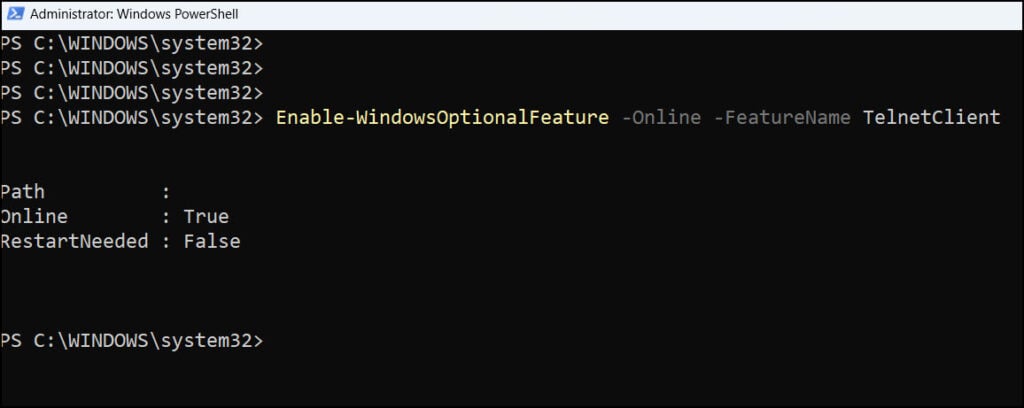
Este comando habilita o cliente Telnet em seu computador Windows.
Habilitar Telnet usando o PowerShell no Windows 11
Habilitar Telnet usando o PowerShell no Windows 11
Depois de habilitar o cliente Telnet no PC com Windows 11, não é necessário reiniciar o computador.
Para verificar se o Telnet está habilitado no computador com Windows 11, execute o comando Telnet

